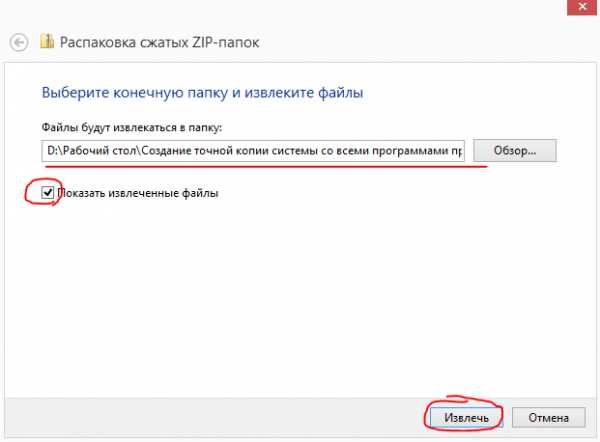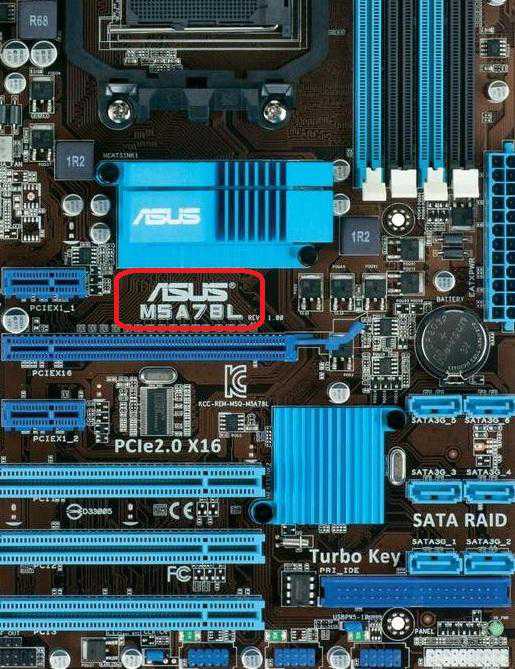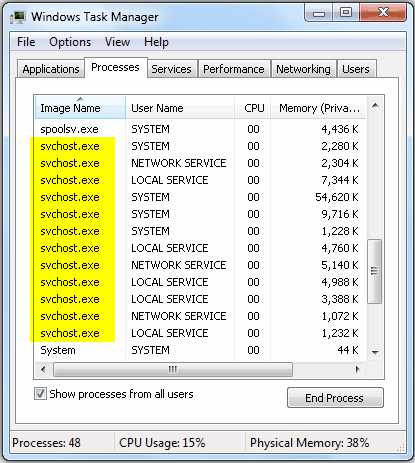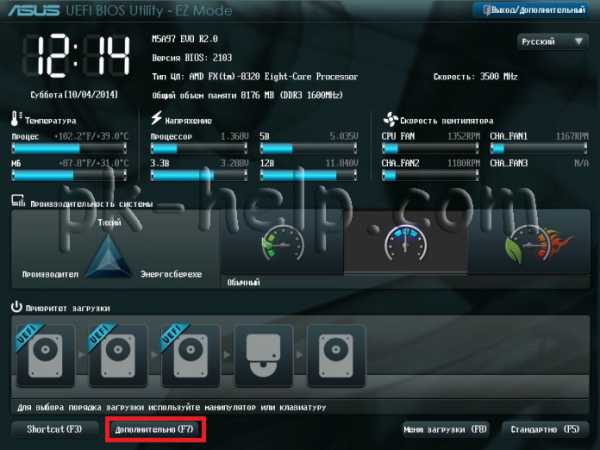Как сделать для xbox 360 жесткий диск
Замена и прошивка HDD Xbox 360. Как подключить жесткий диск для Xbox 360
- Требуемые для замены модели жесткого диска.
- Как извлечь контейнер (box) и инсталлировать обратно.
- Прошивка жесткого диска Xbox 360.
- Восстановление HDD xbox 360 в исходное состояние.
- FAQ.

— WD Scorpio Series BEVS/BEAS
— WD Scorpio Blue Series BEVS/BEVT/BPVT
— WD Scorpio Black Series BEKT/BJKT
— WD Veloci Raptor Series
— WD AV-25 Series BUDT
— WD Series BMVS
А также некоторые модели Hitachi.
Размеры жесткого диска для xbox 360 можно взять любые, например 120Gb, 250Gb или 500Gb. Но если вы возьмете больше 250Gb, то на приставке увидите лишь 250Gb. В скором времени Microsoft обещают поддержку 320Gb.
2. Как извлечь контейнер (box) и инсталлировать обратно.
- Достаем контейнер | Устанавливаем контейнер (пластиковая клипса).
- Откручиваем 4 винта | Вкручиваем 4 винта.
- Снимаем пластиковый корпус (если корпус оригинальный, то снимать необходимо аккуратно, так как он приклеен) | Устанавливаем пластиковый корпус.
- Аккуратно отсоединяем шлейф SATA от жесткого диска и достаем | Установка жесткого диска xbox 360 в корпус и соединение SATA кабеля
P.S. Данное руководство применимо к моделям FAT.
3. Прошивка жесткого диска xbox 360.
Внимание! Для прошивки вам понадобится скачать этот архив, там лежит весь необходимый софт!
1) Запустите программу Bootable USB Drive Creator Tool (от имени администратора).
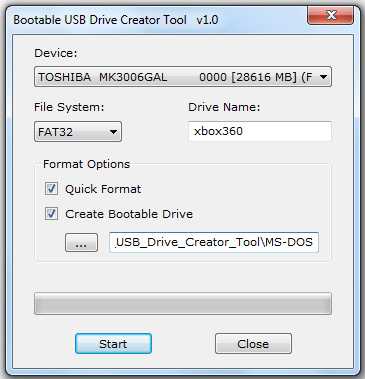
2) Выберите свою флешку
3) В строке File system выберите FAT
4) Поставьте галочку напротив Quick format и Create bootable drive
5) В строке, которая находится ниже Create bootable drive укажите путь к папке с MS-DOS (папка находится в архиве с программой Bootable USB Drive Creator Tool
6) Жмем Start и получаем загрузочную флешку
P.S. Распакуйте HDDSS.BIN и hddhackr на загрузочную флешку которую мы только что сделали.
7) Перезагрузитесь и в BIOS в разделе Boot Device выставьте загрузку с USB носителя. Когда программа загрузится введите в командной строке hddhackr и нажмите Enter.
8) После этого программа запросит файл UNDO.BIN, введите название этого файла в командную строку: UNDO.BIN.
Если всѐ сделано правильно то перед вами появится список жестких дисков вашего компьютера, в моем случае прошиваемый жесткий диск находится под номером 2.
Возникающие проблемы:
- Не отобразился список жестких дисков.
- Не запускается HDDhackr.
Решения:
- Проверьте flash-накопитель;
- Неправильно задан Boot Device;
- Возможна некоорректная работа на некоторых материнских платах.
9) После ввода номера прошиваемого HDD вам будет предложено сделать резервную копию или прошивку, нажмите на клавиатуре кнопку F для прошивки. Введите имя файла (сектора безопасности) HDDSS.BIN Вы получите сообщение о том что эта прошивка для жесткого диска xbox 360 и она не совпадает с прошивкой вашего жесткого диска Выберите YES(Y). Далее Вам будет предложено создать разделы 0\2\3\, снова жмем Yes(Y).
Теперь у вас готов HDD на 20\120\250гб! Выключаем PC. Вытаскиваем HDD. Включаем PC. Заходим в BIOS, ставим загрузку со своего HDD. Теперь возвращаемся к пункту 2 и делаем все в обратном порядке.
4. Восстановление жесткого диска в исходное состояние.
Процесс восстановления идентичен процессу прошивки:
1) Найти у себя на носителе с которого осуществлялась прошивка файл UNDO.BIN.
2) Подготовить флешку или другой носитель к прошивке (процесс описан выше) и скинуть на нее файл UNDO.BIN для вашей модели HDD.
3) Приступаем к прошивке (процесс описан выше) и после шага когда мы вводили номер прошиваемого винта нажать кнопку «R»
4) Программа запросит файл UNDO.BIN, необходимо просто написать UNDO.BIN
P.S. Некоторые утверждают что на материнских платах Gigabyte невозможно прошить жесткий диск для Xbox 360. Это заблуждение, прошивка возможна, проверено на личном опыте на 3 мат. платах. Если у вас на flash’ке не отображаются файлы, то включите отображение скрытых файлов и папок (Панель управления — Параметры папок).
MediaPure.ru
Как подключить к Xbox 360 жесткий диск от ноутбука
Дорогие друзья, по многочисленным просьбам был создан подробный мануал по установке жесткого диска от ноутбука на Xbox 360 freeboot.
Вам понадобится:
1) HDD 2.5 SATA, Любой фирмы и объема.
2) Кейс для HDD Xbox, если у вас версия Slim или E то можно обойтись без него. Если Fat — нужно купить обязательно.
 |
3) Сама консоль c установленным FREEBOOT.
И так начнем.
Вставляем в Xbox наш жесткий диск, и включаем.
Идем по пути:
Нажимаем форматировать:
Вводим совой серийный номер консоли, он находится на обратной стороне корпуса Xbox.
Начнется форматирование нашего HDD.
После завершения процесса жесткий диск появится в списке наших устройств. Можно приступать к заливке игр, приложений и т.д.
Удачной настройки )
hakmaster.ru
Прошивка Hdd,для игрового Hdd XBOX 360
В этом руководстве,будем прошивать жёсткий диск от компании Western Digital (wd) для XBOX 360. Другими словами прошьём обычный, ноутбучный Sata WD Hdd,в Hdd XBOX 360. Прошивка Hdd под Xbox достаточно проста,к тому же не займёт много времени. Конечно можно купить оригинальный Hdd XBOX 360,но стоит он не дёшево. Прошивка Hdd WD под Xbox,была разработана народными умельцами. Благодаря этому можно с экономить деньги,за что им огромное спасибо !

Многие спрашивают зачем нужно прошивать винт ? Для того, что бы Xbox думал,что это оригинальный винчестер с подписью Microsoft ! ! !
Под Xbox360 подходят Hdd фирмы Western Digital нижеперечисленных моделей:
WD Scorpio Series BEVS/BEAS
WD Scorpio Blue Series BEVS/BEVT/BPVT
WD Scorpio Black Series BEKT/BJKT
WD VelociRaptor Series
WD AV-25 Series BUDT
WD Series BMVS
Мы будем прошивать WD Hdd ёмкостью 250Gb.
Ниже прилагаю несколько ссылок на скачивания всего необходимого материала для прошивки :
https://depositfiles.com/files/lz3dsh36p
https://letitbit.net/download/73469.7bf4fe3285cfca332c0e16582945/XboxHDD_.zip.html
https://vip-file.com/downloadlib/399235535830455326072-73469.7bf4fe3285cfca332c0e16582945/XboxHDD_.zip.html
Скачиваем архив,открываем,запускаем файл XboxHdd.exe. Перед нами появляется программа каталог :

Прошивка, производится через MS-DOS. Поэтому нужно подготовить загрузочную флешку. Подсоединяем Usb Flash накопитель к свободному Usb порту компьютера. Далее в программе каталог нажимаем кнопку DosFlash. Открывается окно, выбираем нашу флешку,ставим галочки : быстрое форматирование, создать загрузочное устройство.Далее указываем путь к папке с MS-DOS файлами,которые находятся в скачанном архиве,это папка USB Drive Boot Files. Нажимаем кнопку ПОЕХАЛИ !

Появится предупреждение,жмём ДА.
Начался процесс форматирования.
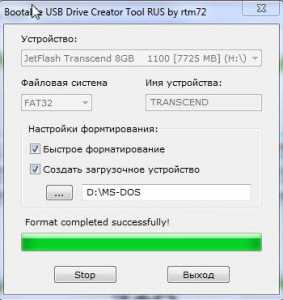
Ждём. Форматирование закончилось, флешка готова !
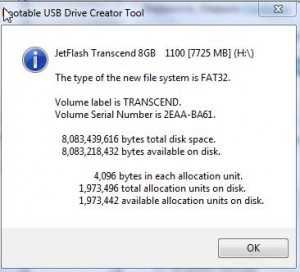
Теперь нужно скопировать на флешку программу прошивальщик HDDHackr + нашу прошивку,это файл HDDSS.BIN(всё это есть в программе каталог).Так как мы прошиваем WD Hdd 250Gb,значит файл прошивки выбираем 250Gb:
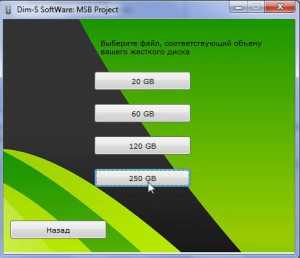
Скопировав файл прошивки, программу прошивальщик на флешку, выключаем компьютер.Подключаем прошиваемый жёсткий диск к Sata порту материнской платы. Желательно отключить другие жёсткие, что бы не перепутать с прошиваемым ! ! ! Подключаем флешку,включаем компьютер. Идём в BIOS. Там смотрим, определился ли наш винт,если нет, используем другой Sata порт.Если, опять не определился,тогда идём к другу, пробуем у него. Когда жёсткий определился! Ставим в BIOSE загрузку с флешки,сохраняем настройки, выходим.
Компьютер перезагрузится, мы увидим на экране командную строку MS-DOS. Пишем «hddhackr».
Перед вами отобразится весь список жёстких дисков компьютера. Смотрим под каким номером находится прошиваемый винт. Вводим эту цифру, жмем enter.
Далее предлогается сделать резервную копию или прошивку, жмём кнопку F для прошивки. Вводим имя файла (сектора безопасности) HDDSS.BIN
Вы получите сообщение о том, что эта прошивка жесткого диска Hdd Xbox 360 , она не совпадает с прошивкой вашего жесткого диска,нажмите Yes.
У нас спрашивают о серьезности наших намерений, жмем Y, enter.
На предложение о создании секторов тоже отвечаем Y.
Теперь немного ждем пока программа прошьёт Hdd .Когда прошивка Hdd WD закончится,выключаем компьютер. Отсоединяем прошитый Wd Hdd, он готов!
Установка в Xbox360 Slim.
Теперь берём прошитый винчестер, устанавливаем его в отсек для Hdd на консоли Xbox360 Slim. Можно устанавливать и без кейса к Hdd, можно установить с кейсом(если есть), предварительно поместив его туда.
Для установки прошитого винчестера на консоль Xbox 360 FAT,нужно разобрать корпус где находится старый винт и заменить его новым, прошитым.
Восстановление прошитого винта, в его первоначальное состояние.
Процесс тот же самый как и первоначальная прошивка Hdd (описан выше). Теперь взять нужно в программе каталог вместо HDDSS.BIN,файл UNDO.BIN , вместе с программой hddhackr,скопировать на загрузочную флешку.
Приступаем к прошивке (процесс описан выше), после шага когда мы вводили номер прошиваемого винта нажать нужно кнопку «R» на клавиатуре.
Программа запросит файл UNDO.BIN, необходимо просто написать UNDO.BIN. Всё, прошивка Hdd закончена,наш диск вернулся к первоначальному состаяни. Теперь его можно использовать как обычный жёсткий для компьютера.
НОВИНКА ! ! !
Тем кому нужна прошивка Hdd WD 320Gb,для своего Xbox и кто хочет распоряжаться не 250Gb,а 320Gb. Ниже прилагаю архив для закачки, который содержит файлы: HDDSS.BIN320Gb и UNDO.BIN320Gb
https://depositfiles.com/files/6uq21f78r
https://letitbit.net/download/23502.2637d761cb6251ea10b9d463a9f3/320Gb.zip.html
https://vip-file.com/downloadlib/34596842599232023-23502.2637d761cb6251ea10b9d463a9f3/320Gb.zip.html
На блоге Игровой,имеется ещё много полезной информации.
igrovoj.com
Прошивка HDD для XBOX360 | Логово Трунагола
Автор Trunagol, 25th Июль, 2012
Прошивка HDD для XBOX360
Жесткий диск для XBOX360 можно легко сделать самому из ноутбочного жесткого диска 2.5’ фирмы Western Digital, которые установлены в большинстве ноутбуков. Подойдут жесткие диски следующих серий:
— WD Scorpio Series BEVS/BEAS — WD Scorpio Blue Series BEVS/BEVT/BPVT — WD Scorpio Black Series BEKT/BJKT — WD VelociRaptor Series — WD AV-25 Series BUDT
— WD Series BMVS
Я купил себе WD3200BEVT.

WD3200BEVT
Если объем жесткого диска будет более 320 Гб. то XBOX360 увидит только 320 Гб., т. к. на данный момент нет прошивки более чем на 320 Гб. (а прошивать будем прошивкой на 320 Гб.).
Для того чтобы XBOX подумал что это его, иксбоксовский винт, наш винчейстер нужно прошить. Сделать это нужно из под DOS.
Если у вас нет загрузочной флешки или дискеты с DOS, тогда нужно её создать по этой инструкции.
1) Качаем архив hddhackr, распакуем и копируем на загрузочную флешку/дискету файл hddhackr.exe
Выбираем и качаем прошивку для жесткого диска нужного размера:
20Гб — HDDSS020 60Гб — HDDSS060 120Гб — HDDSS120 250Гб — HDDSS250 320Гб- HDDSS320
Распаковываем архив и копируем файл с расширением bin на нашу загрузочную флешку/дискету (в моем случае HDDSS320.bin)
Теперь выключаем ПК, подключаем целевой жесткий диск и на всякий случай отключаем остальные, чтобы случайно не испортить.
2) Включаем пк, загружаемся с нашей флешки/дискеты и видим коммандную строку MS-DOS. 3) Вводим hddhackr (как на рисунке) и нажимаем ENTER
Запускаем hddhackr
4) Программа попросить ввести имя файла для бекапа, введите undo.bin, ВНИМАНИЕ бекап делать обязательно, если у вас не будет файла UNDO.BIN то этот жесткий диск никогда не заработает с ПК. 5) Если все действия произведены правильно, вы увидите список жестких дисков, которые нашла программа.
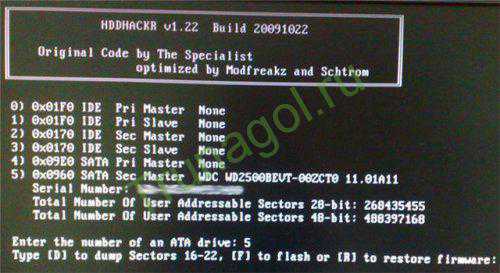
hddhackr UI
6) В этом случае хдд находится под номером 5 Вводим нужный номер и нажимаем ENTER. Если в списке нет вашего жесткого диска, попробуйте подключить его к другому SATA порту. А также покрутить настройки SATA в BIOS, если ничего не помогло, то нужно проделать это на другом ПК, либо использовать внешний PCI-SATA контроллер. 7) После того как мы выбрали винт программа предложить прошить жесткий диск или сделать резервную копию прошивки, обязательно делаем резервную копию, затем прошиваем (нажимаем F), вводим имя файла прошивки, который мы выбрали и записали на флешку/дискету, например hddss320.bin
8) Программа напишет что этот диск не для XBOX, нажимаем YES.

Select HDD
9) Программа предложить создать разделы, тоже нажимаем YES.
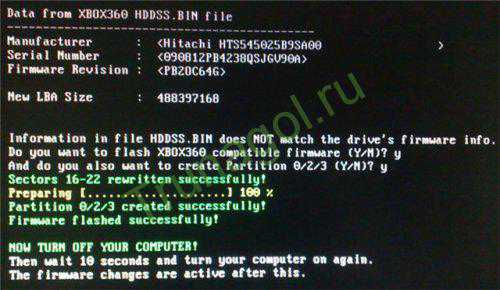
Flashing HDD
10) ГОТОВО, выключаем ПК, вставляем жесткий диск в XBOX прямо как есть или купите вот такой бокс для HDD, я его купил на ебее за несколько долларов.

HDD BOX
11) На XBOX форматируем новый диск перед использованием.
ВНИМАНИЕ!!! Если вы не сохраните в надежном месте файл UNDO.BIN вы никогда не сможете больше использовать свой HDD на PC.
trunagol.ru
Прошиваем винчестер для работы с xbox 360
Недавно заказал себе x-ящик, но не хочется что бы бокс был без жесткого диска, поэтому изучив зарубежные сайты я решил написать FAQ по превращению обычного 2,5 HDD в «оригинальный» HDD для Xbox! Прошивать будем с помощью hddhackr. hddhackr работает на жестких дисках компании Wester Digital следующих моделей: — WD Scorpio Series BEVS/BEAS — WD Scorpio Blue Series BEVS/BEVT/BPVT — WD Scorpio Black Series BEKT/BJKT — WD VelociRaptor Series — WD AV-25 Series BUDT — WD Series BMVS Я купил 250GB WD Scorpio Blue (WD2500BEVT) — его средняя цена 1500 рублей Так же можно устанавливать эти жесткие диски, но других объемов, т.е. 1000GB, 500GB, но максимально доступный объем только 320.
Первым делом необходимо создать загрузочную флешку (подойдет любая USB флешка)
Для этого необходим этот архив.
1)Распакуйте и запустите программу (от имени администратора). 2)Выберите свою флешку 3)в строке «Файловая система» выберите FAT (FAT32) 4)поставьте галочку напротив «Быстрое форматирование» и «Создать загрузочное устройство» 5) В строке которая находится ниже укажите путь к папке с MS-DOS (папка находится в архиве с программой Bootable USB Drive Creator Tool или же в папке с XboxHDD) 6)Жмем «Поехали» и за несколько секунд получаем загрузочную флешкуСкачайте файлы необходимые для прошивки жесткого диска:
Если вы прошиваете жесткий диск на 320 GB то вам нужен этот файл.
Если на 250, то этот. На 120 GB этот. Не забудьте переименовать HDDSS_320GB.BIN в HDDSS.BINЕщё необходимо скачать сам hddhackr 1.30.
Распакуйте HDDSS.BIN и hddhackr на загрузочную флешку которую мы только что сделали.Выключите ваш компьютер и подключите прошиваемый жесткий диск (в моем случае это WD Scorpio Blue WD2500BEVT) в sata порт «master». Я бы посоветовал отключить другие жесткие диски-дабы не прошить не тот. Включите компьютер, зайдите в bios и убедитесь что прошиваемый жесткий диск правильно подключен и работоспособен! Установите в меню биос загрузку с флешки которую мы подготовили ранее, сохраните настройки и перезагрузите компьютер. После перезагрузки вы окажетесь в dosprompt, введите hddhackr и нажмите enter; после этого программа запросит файл UNDO.BIN, просто введите UNDO.BIN
Если всё сделано правильно то перед вами появится список жестких дисков вашего компьютера, в моем случае прошиваемый жесткий диск находится под номером 5 У Вас не отобразился список жестких дисков? или вообще вместо HDDhackr мигающий курсор? тогда вам необходимо: проверить настройки биос; проверить правильно ли вы подготовили флешку; Если все это не помогло, то выход один-«шейтесь» на другом пк.
После ввода номера прошиваемого винта вам будет предложено сделать резервную копию или прошивку, нажмите на клавиатуре кнопку F для прошивки. Введите имя файла (сектора безопасности) HDDSS.BIN Вы получите сообщение о том что эта прошивка для жесткого диска xbox 360 и она не совпадает с прошивкой вашего жесткого диска Выберите YES
Вам будет предложено создать разделы 0\2\3\ и снова жмем Yes
Теперь устанавливаем винчестер в Xbox 360 и пользуемся
Восстановление жесткого диска в начальное состояние
Если у вас отпала необходимость использовать прошитый жесткий диск для xbox 360, то его можно восстановить! Процесс восстановления мало чем отличается от процесса прошивки: 1) Найти у себя на носителе с которого осуществлялась прошивка файл UNDO.BINВнимание! Попытка восстановления при помощи не родного UNDO.BIN ведет к поломке винчестера!
2) Подготовить флешку или другой носитель к прошивке (процесс описан выше) и скинуть на нее файл UNDO.BIN для вашей модели жесткого диска. 3) Приступаем к прошивке (процесс описан выше) и после шага когда мы вводили номер прошиваемого винта нажать кнопку «R» 4) Программа запросит файл UNDO.BIN, необходимо просто написать UNDO.BIN Все! теперь жесткий диск будет работать как прежде.Список материнских плат на которых прошивка успешно завершилась:
Asus M2N-SLI Asus P5B Asus P5N-MX NForce 610i Asus M3A asrock g41m-gs НОУТБУК Acer5720 Gigabyte 8IPE1000-G Gigabyte GA-M720-US3 MSI 7392 MSI P45 Neo2НЕТБУК ASUS Eee PC 1000H
Метки: xbox 360, HDDhabrahabr.ru